Удалить приложение Samsung Smart TV не представляет собой сложности — нужно всего лишь перейти в меню установленных приложений, выбрать те, которые вы хотите удалить, кликнув по соответствующему значку и нажав на кнопку «Удалить». После того как вы подтвердите свои действия, программа будет успешно удалена.
Как удалить YouTube с телевизора
Если вы сумели установить на свой телевизор множество виджетов и теперь не знаете, как от них избавиться, или сталкиваетесь с трудностями при удалении приложения с вашего телевизора Samsung Smart TV и не знаете, как очистить кэш, не стоит расстраиваться. Эти проблемы могут случиться с любым владельцем техники этой марки. Однако есть определенные методы, позволяющие очистить память телевизора, о которых мы расскажем в данной статье.
Известный на мировом рынке бренд Samsung производит свои телевизоры, обладающие функцией Smart, с помощью собственной операционной системы Tizen OS. Со временем интерфейс этой ОС значительно улучшался и обновлялся. На текущий момент управление телевизором стало интуитивно понятным и удобным, однако некоторые неопытные пользователи все еще могут сталкиваться с трудностями при удалении ненужных программ.
Стоит отметить, что последовательность действий может различаться в зависимости от версий прошивок, поэтому далее мы рассмотрим несколько методов удаления приложений.
Метод первый
Для владельцев последних версий прошивок, начиная с 2017 года, существует простой способ удаления приложения на Smart TV Samsung. Последовательность действий такова:
- На пульте дистанционного управления нажмите кнопку «Домой» (Home), после чего откроется меню Smart Hub.
- В нижней части экрана выбирайте значок «Приложения» (квадрат, разбитый на четыре маленьких квадрата).
- Откроется раздел с установленными приложениями, найдите и выберите пункт «Настройка» (значок в виде шестеренки).
- Выделите виджет, который хотите удалить.
- Для доступа к его настройкам, нажмите на центральную кнопку выбора на пульте.
- В открывшемся меню выберите опцию «Удалить».
После выполнения вышеуказанных шагов программа будет удалена из памяти вашего устройства.
Метод второй
Этот способ подходит для телевизоров, выпущенных в 2016 году и ранее. Для успешного завершения процедуры удаления выполните следующие шаги:
- Нажмите на кнопку «Домой» на пульте, в появившемся меню выберите раздел «Приложения».
- Далее выберите пункт «Мои приложения» (My Apps).
- В новом окне найдите и выберите «Параметры» (Options или значок в виде шестеренки).
- Выделите приложения, которые хотите удалить, и нажмите соответствующую кнопку для удаления.
Если у вас операционная система Smart телевизора Samsung выпущена ранее 2016 года, то шаги по очистке памяти от ненужных программ будут аналогичными.
Различия могут заключаться лишь в расположении значка настроек — в старых версиях прошивки этот значок находится в верхней части экрана.
Удаление предустановленных приложений
Предустановленные приложения — это те, которые были загружены разработчиками на этапе производства устройства. Иногда они занимают ценное место в памяти телевизора, но могут оказаться ненужными для хозяев, и у них возникает желание удалить их. К сожалению, стандартные приложения обычно невозможно удалить.
Некоторые пользователи пытаются создавать собственные разработки и манипуляции, применяя самодельные перепрошивки, однако такие действия крайне не рекомендуются. Риск повреждения Smart TV очень высок, и, что наиболее важно, после таких вмешательств гарантия на телевизор становится недействительной.
Как удалить?
Конкретный метод удаления YouTube с вашего телевизора Samsung Smart TV в значительной степени зависит от модели и года выпуска вашего устройства. К примеру, на моделях, выпущенных с 2017 года, это делается через Smart Hub, в то время как на более старых моделях — через раздел «Приложения». В крайнем случае, если ничего не удается, вы можете выполнить полное сброс настроек до заводских параметров, что позволит удалив все установленные программы и докинуть настройки в исходное состояние.
2017 год выпуска и позже
Наиболее простой способ отключить YouTube на телевизоре Samsung Smart TV — это удалить его из списка установленных программ. Для этого выполните следующие действия:
- Возьмите пульт дистанционного управления, нажмите кнопку «Домой» и перейдите в Smart Hub;
- Откройте раздел «Приложения»;
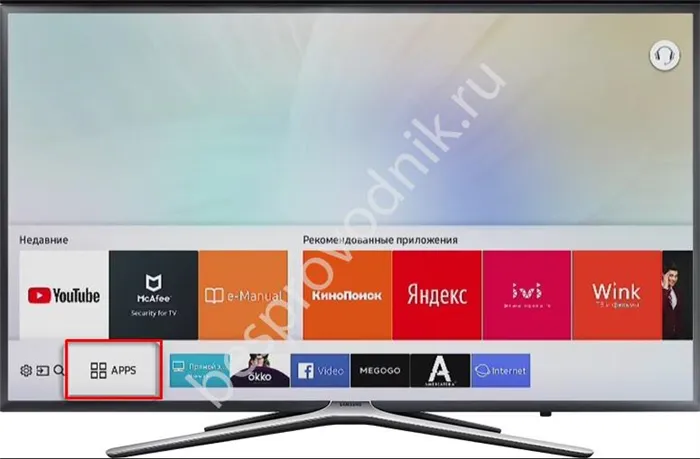
- В правом верхнем углу найдите значок шестеренки и надавите на него;
- На экране отобразится список установленных приложений; найдите среди них YouTube;
- Выберите его, нажав на центральную кнопку на пульте дистанционного управления;
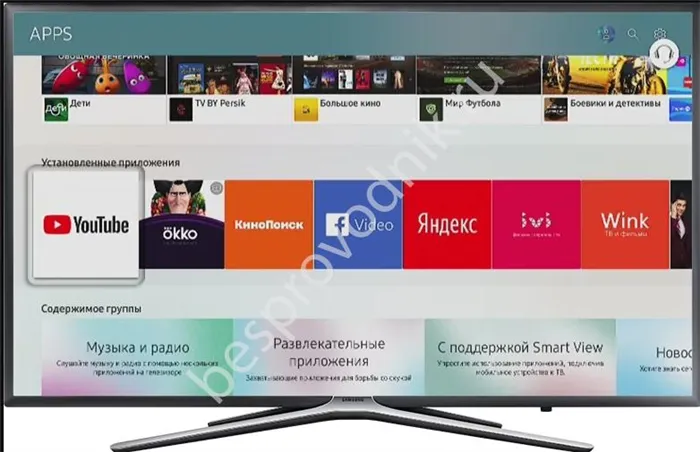
- В открывшемся меню выберите строку «Удалить»;
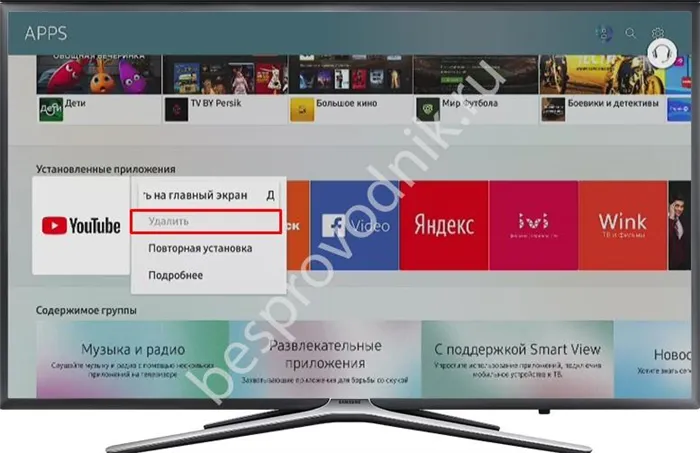
- Подтвердите процесс удаления;
- Дождитесь сообщения об успешном удалении.
Аналогичным образом вы можете избавиться и от других ненужных программ на вашем телевизоре.
До 2017 года
Удаление YouTube с телевизора Samsung Smart TV, выпущенного до 2017 года, также не вызывает трудностей. Для этого:
- Нажмите на кнопку «Домой» и откройте «Приложения»;
- В разделе «Мои приложения» выберите «Параметры», который располагается в правом нижнем углу экрана;
- Выберите строку «Удалить» и подтвердите действие.
Подождите выполнения команды системой.
2020 (серии LS/TU/Q)
На более новых моделях, таких как серии LS, TU или Q, также существует способ удаления YouTube с телевизора Samsung Smart TV:
- Возьмите в руки пульт дистанционного управления и нажмите клавишу «Домой»;
- После входа в Smart Hub откройте меню «Настройки», нажав на снизу слева иконку шестеренки;
- Перейдите в раздел «Поддержка»;
- Следующий шаг — открыть блок «Уход за устройством»;
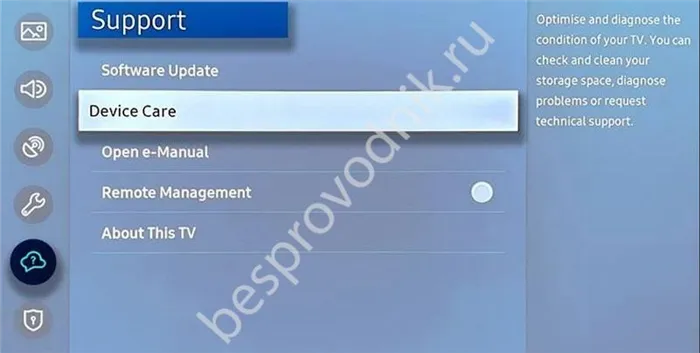
- Дождитесь окончания сканирования устройства;
- Нажмите кнопку «Управление хранилищем»;
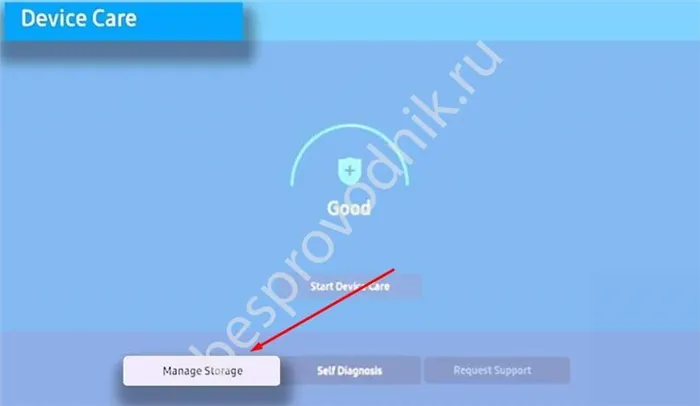
- Выберите приложение, установив галочку рядом с ним;
- Нажмите кнопку для удаления;
- На экране появится список программ, от которых вы хотите избавиться — нажмите «Ок».
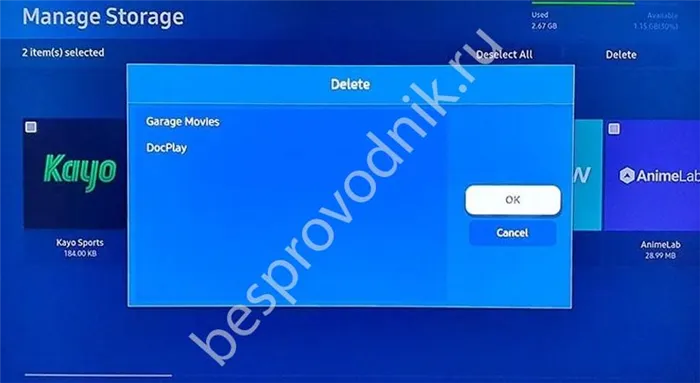
В конце на экране будет показано, что операция успешно выполнена.
Сброс
Крайний вариант убрать YouTube с телевизора Samsung — это выполнить сброс параметров до заводских. Инструкция об этом во многом зависит от модели. Мы приведем руководство для серии R, выпускаемой с 2019 года:
Как восстановить
Если вы решили удалить приложение, но затем передумали, всегда есть возможность восстановить программу. Для этого просто скачайте приложение заново. Вы можете сделать это, либо загрузив установочный файл на флешку, либо через официальный магазин приложений Samsung Smart Hub. Для этого:
- Нажмите кнопку «Домой» и откройте Smart Hub;
- Выберите магазин Samsung Apps;
- Введите название видеохостинга в строку поиска;
- Переходите к установке его заново.
Если вам не удается установить программу, вы можете использовать сервис напрямую через браузер.
Как удалить аккаунт в YouTube на компьютере?
На личном компьютере удаление выполняется довольно просто: вы можете выйти из своей учетной записи, удалить канал, а также очистить данные об активности (удалить лайки, комментарии, сообщения в чате и тому подобное).
Выходим из «учётки» YouTube
- Запустите YouTube в браузере и щелкните по своей аватарке в правом верхнем углу.
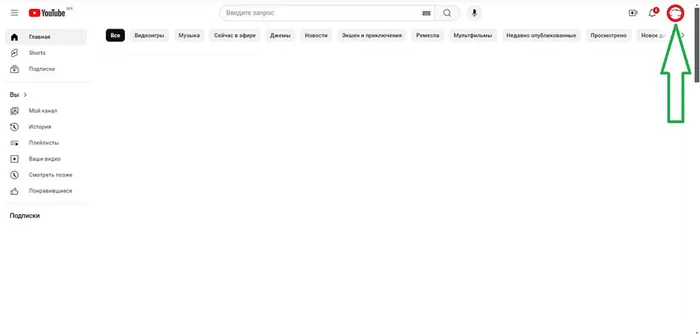
- В появившемся меню нажмите кнопку «Выйти».
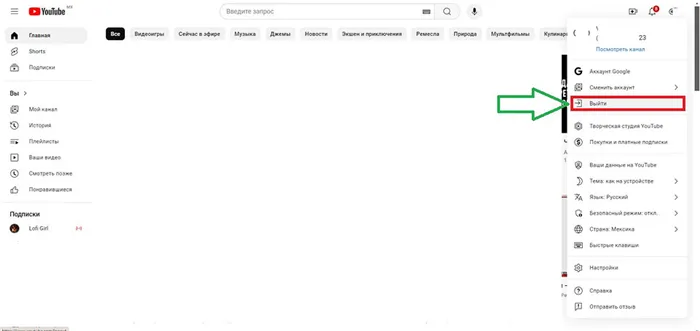
Дополнительных подтверждений не требуется — система немедленно выведет вас из учетной записи. Этот способ хорошо подходит для ограничения доступа к аккаунту, если вы контролируете другие устройства, связанные с вашей учетной записью — когда пользователь компьютера попытается снова зайти на YouTube, ему будут поступать запросы.
Удаляем канал на YouTube
Полное удаление канала не представляется возможным — вы можете лишь очистить весь контент, когда-либо загруженный на него.
- Перейдите в «Творческую студию», кликнув по своей аватарке в правом верхнем углу.
Как выйти из аккаунта
Перед тем как удалить приложение с вашего телевизора, задумайтесь, стоит ли отключить YouTube на телевизоре, выйти из аккаунта или заблокировать доступ к нему. Обычно эти методы оказываются более эффективными и легкими, чем полное удаление приложения. Однако при удалении также исчезнут все временные файлы, хранящиеся на устройстве. Тем не менее, выход из аккаунта будет достаточно для подготовки к предпродаже.
Алгоритм действий зависит от того, что именно вы хотите сделать:
Способ выхода из учетной записи:
- Запустите приложение YouTube и откройте его.
- В левой части экрана раскройте меню.
- Перейдите к верхней строке и нажмите на фото или имя своей учетной записи.
- В выпадающем меню выберите «Выйти».
Для полного удаления учетной записи из приложения выполните следующие действия:
- Запустите приложение YouTube.
- Откройте меню с левой стороны экрана.
- Перейдите к фото или имени учетной записи в верхней строке.
- Выберите нужного пользователя и нажмите «Удалить аккаунт».
Если вы все же передали устройство другому лицу, не подготовив его, существует еще один способ:
Перейдите по ссылке https://myaccount.google.com/permissions с устройства, на котором выполнен вход в аккаунт Google. Здесь вы увидите список программ, имеющих доступ к вашей учетной записи. Найдите Android TV/Smart TV, нажмите по ним и выберите «Запретить доступ».
Удаление с телевизоров разных марок
Если вы решили удалить приложение с устройства, алгоритм действий будет различаться у разных производителей. Проще всего удалять программы тем, у кого работает Android TV. Эта операционная система схожа с обычным Android, что упрощает процесс удаления. Сложности могут возникнуть с более старыми моделями и устройствами, использующими собственные операционные системы, так как не все они допускают удаление встроенных приложений, и вам придется искать обходные пути.
На старых моделях, выпущенных до 2017 года, удаление приложений проводить не рекомендуется. На некоторых из этих моделей новые версии YouTube могут не работать, а гарантии на нахождение соответствующей версии для установки крайне велика.
LG
В телевизорах LG удаление YouTube может происходить по-разному, это зависит от модели и версии прошивки:
- Включите телевизор и дождитесь его полной загрузки.
- Найдите кнопку «Smart», расположенную на пульте, и нажмите на нее.
- Дождитесь загрузки полного списка установленных приложений…
- Перейдите в раздел «Изменить» (возможен значок в виде карандаша), который может располагаться как справа, так и слева от экрана в зависимости от версии прошивки.
- В этом списке найдите YouTube, нажмите на него и выберите «Удалить» из выпадающего меню.
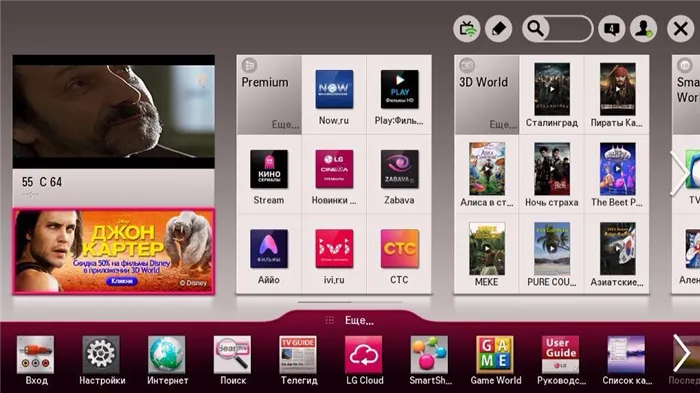
Находясь в разделе со всеми виджетами, вы также можете перетащить ненужное приложение, например, YouTube, на значок крестика в правом верхнем углу для автоматического удаления. На некоторых телевизорах для удаления приложение нужно перетащить в правый нижний угол, где располагается раздел с удалением.
Этот процесс относится к более новым версиям прошивок и моделям телевизоров. Если ваш список приложений расположён в одну линию, подойдёт другой способ, который также подходит для устройств, управляемых при помощи Magic Remote (пульта). Зайдите в раздел приложений, выберите необходимое приложение и подождите, пока над ним появится значок «Вверх», после чего нажмите на него. Появится еще одно окно — здесь нажав на крестик, вы сможете подтвердить удаление.
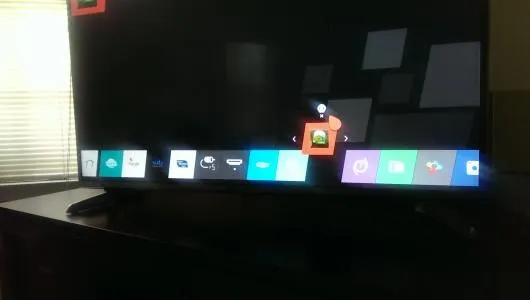
Samsung
Удалить ненужный виджет с телевизора Samsung Smart TV можно несколькими методами. Первый способ относится к моделям, которые были выпущены начиная с 2017 года, а второй способ предназначен для более старых моделей телевизоров. Начнём с первого способа, так как именно на такие устройства чаще устанавливаются сторонние приложения.
Процесс удаления выглядит следующим образом:
- На пульте дистанционного управления найдите кнопку «Домой» и нажмите её, дождитесь появления на экране Smart Hub.
- В нижней части экрана вам нужен значок «Приложения» (в виде большого квадрата, разбитого на четыре маленьких квадрата).
- Здесь откроется новое окно с перечислением всех установленных приложений; выберите раздел «Настройка» (значок в виде шестеренки);
- Теперь выделите YouTube и нажмите на кнопку выбора, находящуюся в центре пульта.
- В появившемся меню выберите опцию «Удалить».
Почему я не могу удалить приложения на Samsung Smart TV?
Вот несколько причин, почему вы не можете удалить приложения на Samsung Smart TV:
- Приложение, которое вы пытаетесь удалить, предустановлено на устройстве.
- На телевизоре может быть ошибка или сбой, попробуйте перезагрузить его и проверить.
- Не включен режим разработчика, необходимый для удаления предустановленных приложений.
- Возможно, приложение работает в фоновом режиме, когда вы пытались его удалить.
Как удалить предустановленные приложения на Samsung Smart TV?
Чтобы удалить предустановленные приложения на Samsung Smart TV, выполните следующие шаги:
- Включите ваш Samsung Smart TV.
- Нажмите кнопку 5 на пульте для открытия опций разработчика.
- Включите Режим разработчика и подтвердите, нажав ОК.
- Нажмите и держите кнопку питания на пульте дистанционного управления в течение 2 секунд.
- Когда телевизор снова включится, выберите Приложения на главном экране.
- Выберите желаемое предустановленное приложение для удаления.
- Перейдите к параметрам для выбранного приложения и выберите Deep Link Test > Отмена.
- Тест глубоких ссылок включит опцию удаления. Выберите Удалить под приложением.
- Выберите Удалить, чтобы навсегда удалить приложение.
Если опция «Удалить» не активна, то единственным вариантом остается сброс телевизора. Таким образом, вы сможете удалить предустановленные приложения на Samsung Smart TV.
Рекомендуемое:
Таким образом, мы надеемся, что вы теперь знаете, как удалить YouTube с вашего Smart TV при помощи предоставленных подробных шагов. Если у вас есть вопросы или предложения по другим темам, несмотря на желаемые, пожалуйста, оставляйте их в комментариях ниже, чтобы мы могли учесть ваши пожелания.























